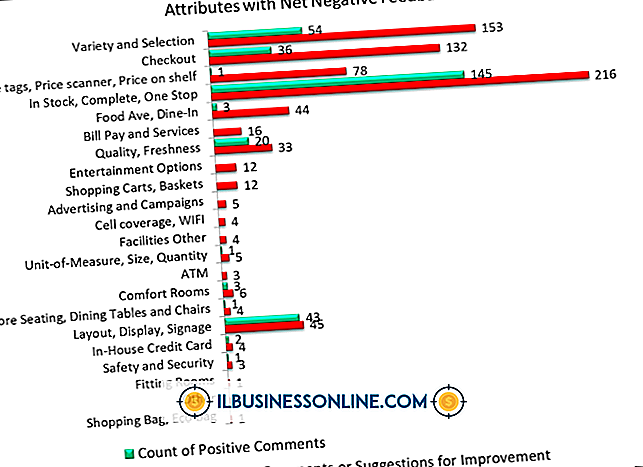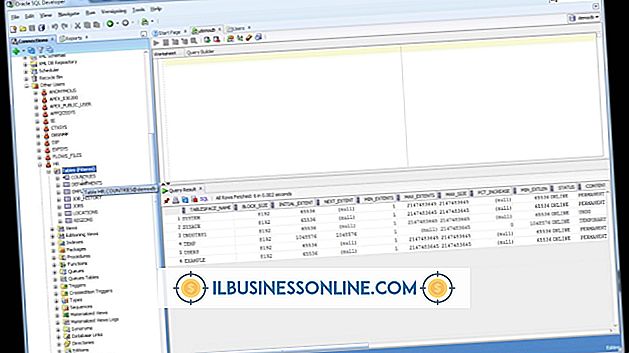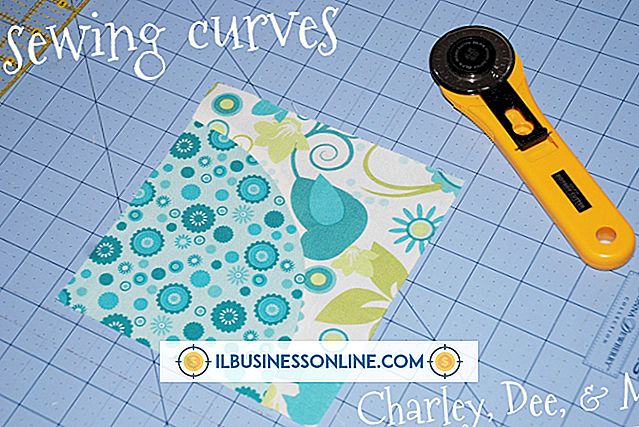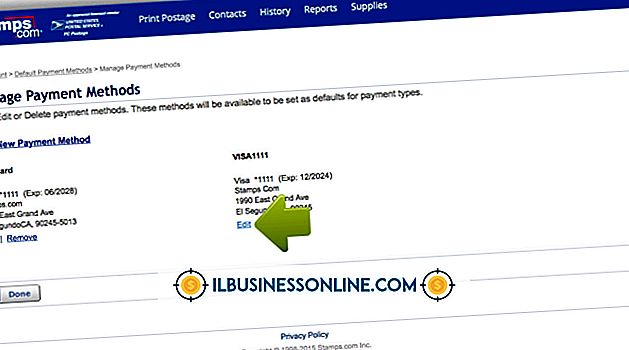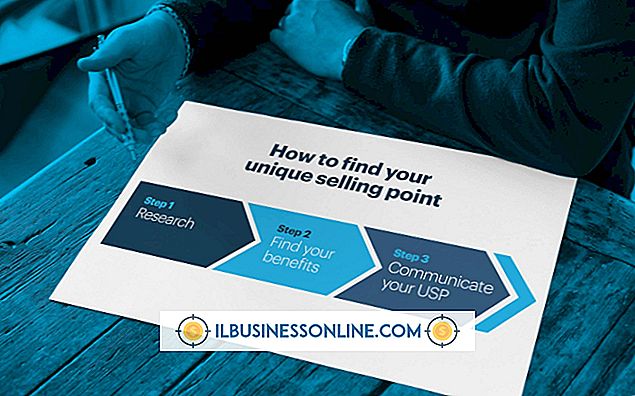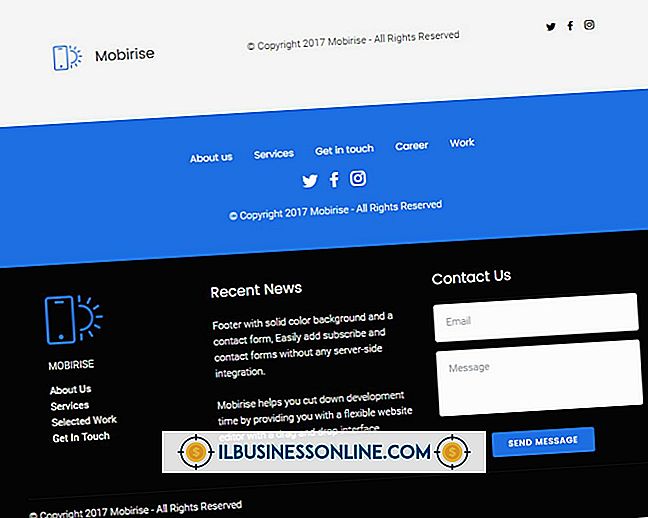Tumblr'da GIF'yi Etkinleştirme

Animasyonlu GIF'ler genellikle ürünlerinizi ve hizmetlerinizi statik görüntülerden çok daha iyi göstermeye yardımcı olabilir. Bununla birlikte, GIF’lerinizi Tumblr’a gönderirken, bazılarının yalnızca ilk kareyi göstererek istediğiniz gibi görünmediğini fark etmiş olabilirsiniz. Bu sorun, Tumblr tarafından resim boyutuna getirilen sınırlamalardan kaynaklanmaktadır; Bunu, GIF'inizin kalitesine veya okuyucularınızın gösterge panosundaki anında görünürlüğüne daha fazla önem verip vermediğinize bağlı olarak, birkaç farklı şekilde çözebilirsiniz.
GIF Kısıtlamaları
Tumblr'a yüklenen hareketli GIF'ler, en fazla 500 piksel genişliğinde ve bir megabayt boyutunda olmalıdır. Görüntünüz piksel boyutunda, dosya boyutunda veya her ikisinde olduğundan daha büyükse, sığması için otomatik olarak yeniden boyutlandırılır. Sonuç olarak, görüntünüz çerçevelerinin bir kısmını veya tamamını kaybedebilir ve animasyonun zamanından önce kesilmesine veya tamamen kaybolmasına neden olabilir ve yalnızca ilk kareyi statik bir görüntü olarak bırakır.
GIF'i Yeniden Boyutlandırma
GIF'in boyutunu Tumblr'ın kısıtlamalarına bağlı kalana kadar azaltmak, sorunu çözmenin bir yoludur. Önceden bu boyutu aşmışsa, GIF'i en az 500 piksel genişliğinde yeniden boyutlandırmakla başlayın: sık sık dosya boyutunu bir megabaytın altına almak için yeterli olabilir. GIF, piksel boyutu açısından kabul edilebilir ancak dosya boyutunda hala çok büyükse, bazı çerçeveleri kaldırmanız veya renk derinliğini azaltmanız gerekir. Önemli ayrıntıları kaybetmeden ikisini birden yapamıyorsanız, GIF'i ikiye bölmeyi ve bunları bir fotoğraf postasına yan yana yerleştirmeyi düşünün. Örneğin, orijinal GIF'iniz ürününüzü kullanmanın iki farklı yolunu gösteriyorsa, ilk yolu göstermek için bir GIF, ikinci yolu göstermek için bir GIF oluşturun.
GIF’i Başka Bir Yere Yükleme
GIF'in boyutunu küçültmenin tüm yolları etkilerini bozarsa, alternatif onu başka bir yere yüklemek ve sonra bir metin gönderisine gömmektir. Bir şirket web siteniz varsa, GIF'i oraya yükleyebilirsiniz; Photobucket, ImageShack, Tinypic veya Imgur gibi ücretsiz bir resim barındırma hizmeti de kullanabilirsiniz (bkz. Kaynaklar). Bu hizmetler, yüklediğiniz görüntülerin boyutuna da kısıtlamalar getirse de, bu kısıtlamalar Tumblr’lardan daha az sınırlıdır.
Bir Yöntem Seçme
Konuyla ilgili her iki çözümün de avantajları ve dezavantajları vardır. Tumblr'ın kısıtlamalarına uyacak şekilde bir GIF'i yeniden boyutlandırmak, fotoğraf gönderim türünü kullanarak gönderebileceğiniz anlamına gelir. Sonuç olarak, GIF hem takipçileriniz hem de etiketlere göz atarken gönderinizi bulan insanlar için Tumblr panosunda hemen görünür. Ancak, GIF'inizin sonuç olarak daha kötü görünmesi ile sonuçlanabilir. GIF’i harici bir servise yüklemek ise, GIF’i ilk nasıl yarattığınızı koruyor demektir. Ancak, gösterge panelinde hemen görünmez. Bunun yerine, okuyucularınızın tıklaması gereken küçük bir fotoğraf simgesiyle değiştirilir.